ย่อภาพแบบทีละหลายๆภาพ
เทคนิคนี้สามารถ ย่อภาพหรือขยายภาพ และSave โดยอัตโนมัติได้ทีละหลายๆ ภาพเลยทีเดียว
1. ก่อนอื่นสร้าง Floder ขึ้นมา 2 Floder ก่อน สร้างไว้บนหน้าจอDesktop เราก็ได้แล้ว
นําภาพที่เราต้องการย่อทั้งหมดเก็บไว้ในโฟล์เดอร์ Floder1 ส่วน Floder 2 ให้ปล่อยว่างไว้
2. เปิดโปรแกรม Photoshop แล้วเรียกภาพที่อยู่ในโฟล์เดอร์ 1ขึ้นมา1ภาพ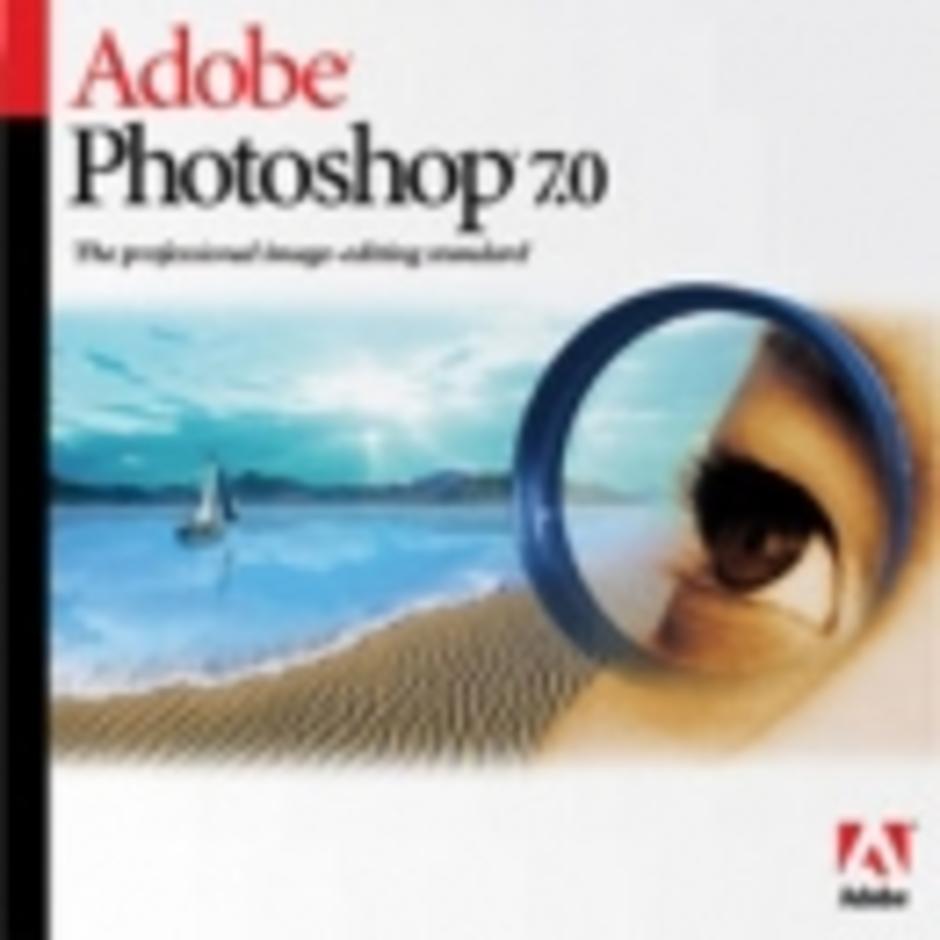
3. ที่เมนูด้านบนคลิกที่ Window เลือก Actions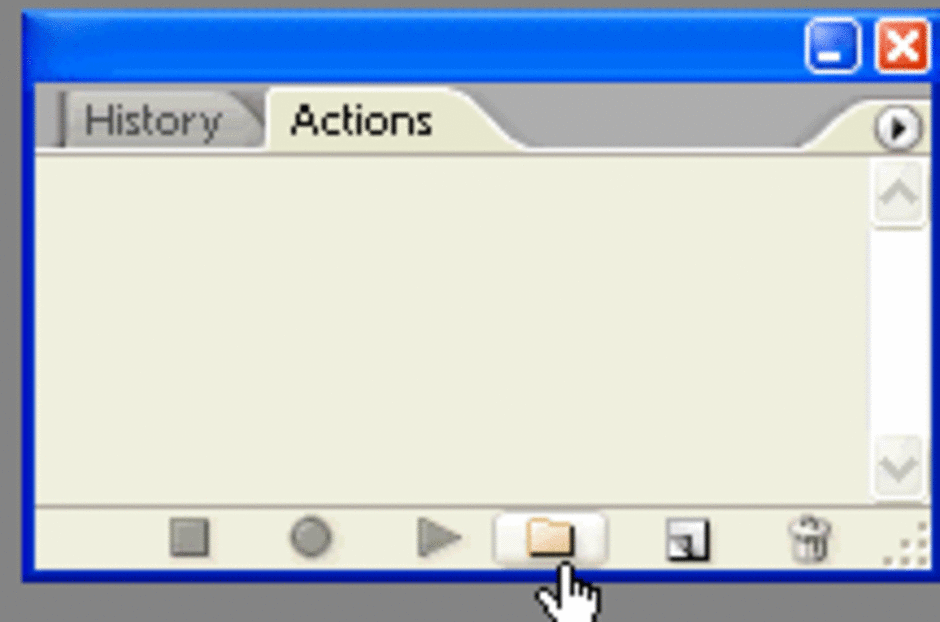
4. ที่หน้าต่าง Actions คลิกที่โฟล์เดอร์ดังภาพและตั้งชื่อ หรือจะใช้ชื่อเดิมที่โปรแกรมตั้งมาก็ได้ ในที่นี้ตั้งชื่อ atom และคลิก OK 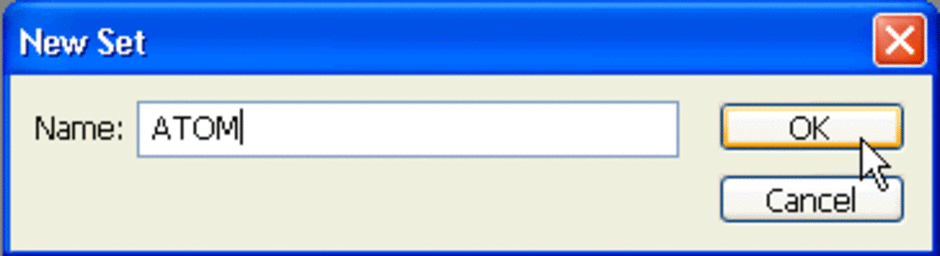
ที่หน้าต่าง Actions คลิกตามภาพข้างล่างนี้ 1 ครั้งเพื่อเพิ่ม Actions ใส่ชื่อ และคลิก Record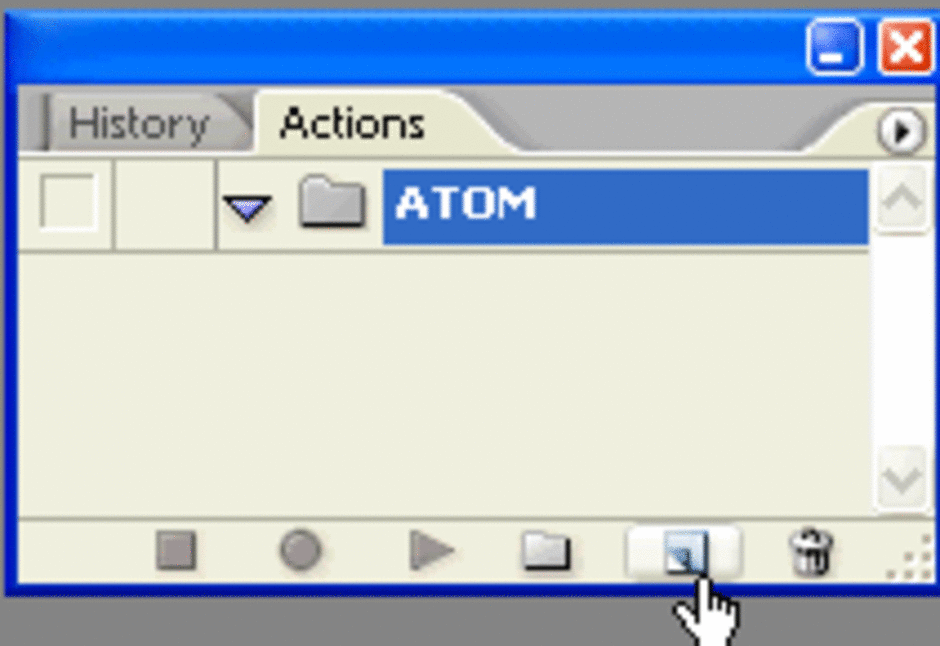
5. ไปที่เมนูด้านบนคลิกที่ Image เลือก Image Size.. และเปลี่ยนขนาดตามที่ต้องการ ในที่นี้ย่อขนาดลงมาที่ 300x400 และคลิกOK
6. ที่หน้าต่าง Actions คลิกที่ stop ตามภาพข้างล่าง
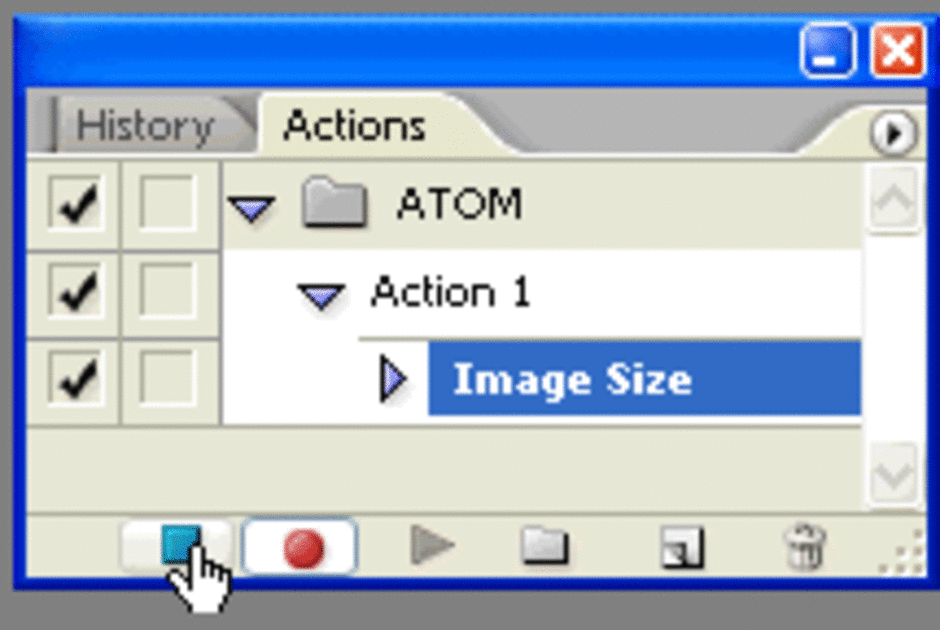
ที่เมนูด้านบนคลิกที่ File เลือก Automate>Batch จะได้หน้าต่าง Batch คลิกที่ปุ่ม Choose และเข้าไปเลือกโฟล์เดอร์1 ที่เราเก็บภาพที่ต้องการย่อไว้ในครั้งแรก
มองตํ่าลงมา ถ้ามีเครื่องหมายถูกที่หน้า Override Action"Save As"....... ให้คลิกที่เครื่องหมายถูกออกไป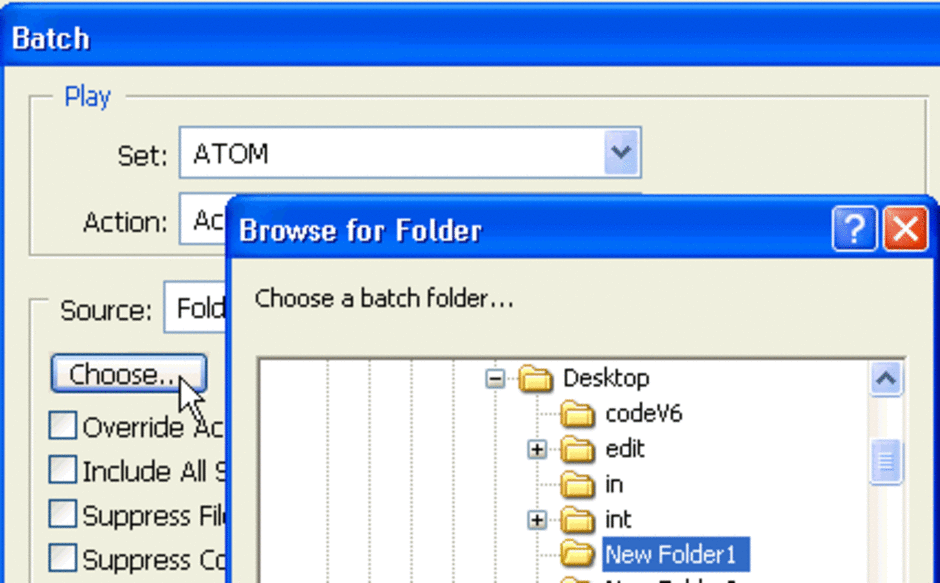
7. คลิกที่ปุ่ม Choose และเข้าไปเลือกโฟล์เดอร์2 เพิ่มเป็นการจัดเก็บภาพที่เราย่อไว้ เอาไว้ที่โฟลเดอร์2
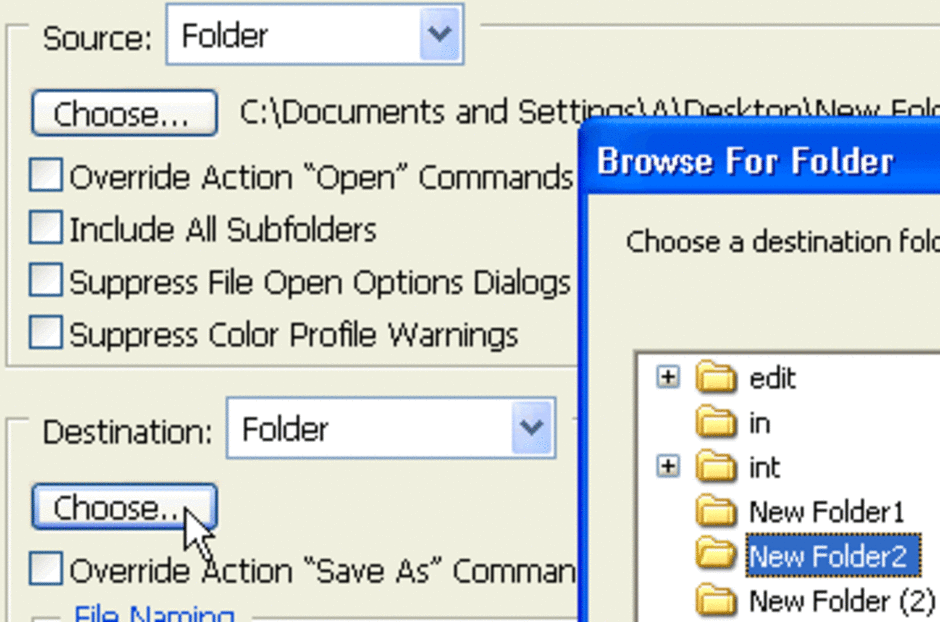
8. โปรแกรมจะทําการย่อให้โดยอัตโนมัติทีละภาพจนหมดภาพในโฟล์เดอร์นั้น
เมื่อเราไปเปิดดูก็จะเห็นภาพที่เราย่อค่ะ
ปล. มีผลประการใดโปรดแจ้ง มีประโยชน์สำหรับผู้ที่ทำเว็บไซต์ในการย่อขนาดภาพมากๆ ค่ะ
ความเห็น (3)
ขอบคุณค่ะ
เป็นประโยชน์มากเลย
ไว้จะลองเอาไปใช้ดูนะคะ :D
ขอบคุณคะ จะลองทำดูคะ
ขอบคุณมากครับ กำลังต้องการวิธีนี้อยู่พอดีครับ ขอบคุณอีกครั้งครับ
